Avance
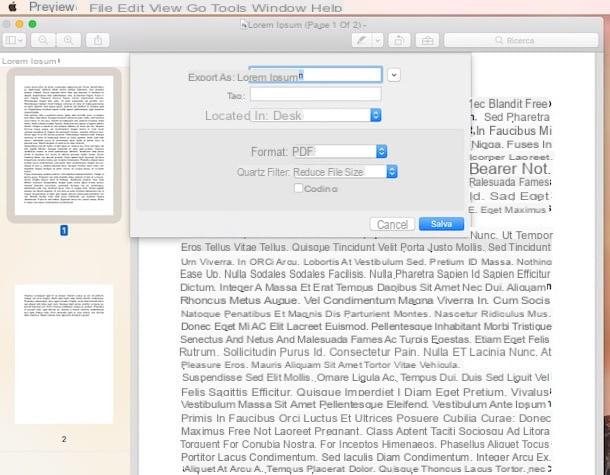
Como te dije, para comprimir un archivo PDF con Mac no estás absolutamente obligado a recurrir a soluciones costosas que prometen resultados "milagrosos". Todo lo que necesita ya está en su computadora de la marca Apple: Avance. Esta es la aplicación predeterminada de macOS / OS X que muestra fotos y documentos PDF. Quizás no todo el mundo lo sepa, pero también se puede utilizar para minimizar el peso de los documentos PDF. Si desea saber cómo, teniendo la posibilidad de elegir entre varios niveles de compresión, siga leyendo a continuación.
Para entender cómo comprimir un archivo PDF con Mac usando la aplicación Vista previa, todo lo que tiene que hacer es abrir el documento para "aclararlo" (haciendo doble clic en él) y seleccionar el elemento. Exportar ... del menú Archivo ubicado en la parte superior izquierda de la pantalla.
En la ventana que se abre, seleccione el elemento PDF en el menú desplegable Formato, establece la opción Reducir el tamaño del archivo en el menú desplegable Filtro de cuarzo: y elija la carpeta en la que guardar la versión comprimida del documento. Finalmente, haga clic en el botón Ahorrar y listo
Para verificar cuánto ha disminuido el peso del PDF en comparación con el documento original, verifique las propiedades de los dos archivos seleccionándolos con el mouse y presionando la combinación de teclas cmd + i en el teclado de tu Mac. El peso es el indicado en el campo dimensiones: (Espacio en disco ocupado). Por supuesto, no espere milagros: la compresión se siente sobre todo en documentos ricos en imágenes, un PDF de unas pocas páginas que consta solo de texto no se verá reducido por quién sabe cuánto.
Perfiles de compresión adicionales

Si después de haber comprimido un archivo PDF con Mac siguiendo las instrucciones anteriores ha encontrado una calidad demasiado baja en este último, puede expandir las funciones de Vista previa y hacer que el nivel de compresión PDF sea más personalizable instalando perfiles de compresión adicionales.
¿Como lo haces? ¡Nada más sencillo! Conéctese a este sitio web y haga clic en el botón Descargar ZIP ubicado a la derecha para descargar los perfiles de compresión para Preview en su computadora. Cuando se complete la descarga, haga doble clic en él para abrir el archivo que acaba de descargar (Apple-Quartz-Filters-master.zip) y copie todos los archivos extraídos de él a la carpeta Macintosh HD> Libreria> Servicios PDF. Si no sabe cómo llegar, seleccione el elemento Computadora del menú Vai ubicado en la parte superior izquierda del escritorio, haga doble clic en el icono deldisco duro en el que está instalado macOS / OS X y luego fue a las carpetas Biblioteca> Servicios PDF.
Después de copiar los perfiles de compresión a su Mac, puede comprimir sus archivos PDF con más precisión siguiendo el mismo procedimiento que vimos anteriormente. En lugar de Reduce el tamaño del archivo, sin embargo, en el menú desplegable Filtro de cuarzo: tendrás que elegir una de las nuevas opciones disponibles: Reducir a 075 ppp de calidad media, Reducir a 075 ppp de baja calidad, Reducir a 110 ppp de calidad media, Etc.
El perfil adecuado para la mayoría de los casos, es decir, el que es capaz de garantizar el mejor compromiso entre peso y calidad del archivo de salida, es Reducir a 150 ppp de calidad media pero, por supuesto, cuanto menor sea la resolución del documento elegido, más "ligero" será el PDF obtenido después de la compresión.
ShrinkIt

¿Preview no satisfizo sus necesidades y no utilizó los servicios en línea anteriores para atraer su atención de una manera particular? Entonces, para comprimir un archivo PDF en Mac, solo tiene que confiar en una aplicación ad hoc, pero no se preocupe, no es una herramienta "abstrusa": estoy hablando de ShrinkIt, una aplicación gratuita y fácil de usar… ¡hasta el punto de que explicar cómo funciona es casi superfluo!
En cualquier caso, para reducir el peso de tus PDF con ShrinkIt todo lo que tienes que hacer es conectarte a la página de descarga de la aplicación y presionar el botón Descarga ShrinkIt para descargarlo a su computadora. Una vez que se complete la descarga, arrastre el ícono del software a la carpeta aplicaciones de su Mac y haga doble clic en el icono de ShrinkIt para empezar de inmediato.
Una vez que se muestre la ventana del software en el escritorio, arrastre el PDF en el que desea ir para actuar en la ventana ShrinkIt y espere unos segundos a que el programa procese el documento. ShrinkIt reemplazará el archivo original con su versión comprimida y creará una copia de seguridad (en una versión no optimizada) en la misma carpeta que el archivo de origen. ¿Más fácil que eso?
Compresor de PDF

Si lo desea, puede comprimir un archivo PDF con Mac también usando el navegador, usando algunos servicios especiales en línea. Existen varios recursos online de este tipo, personalmente te recomiendo Compresor PDF. Es un servicio online sin coste y muy sencillo de utilizar que, como su nombre indica, permite comprimir el tamaño de documentos en formato PDF directamente desde la ventana de Safari o cualquier otro programa para navegar online, todo sin instalar nada en el computadora. No tiene límites para ajustarte en cuanto al peso máximo de los documentos sobre los que actuar y te permite intervenir en un máximo de 2 archivos a la vez.
Para usarlo, conéctese al sitio del servicio y luego haga clic en el botón Subir archivo y seleccione los archivos PDF que desea comprimir en su computadora. Alternativamente, arrastre los archivos directamente a la ventana del navegador, en el área marcada con ellos Suelta tus archivos aquí..
Luego espere a que la carga comience y se complete (la duración del proceso depende del peso del archivo y la velocidad de la conexión a Internet en uso). Por cada archivo que haya subido se le mostrará, en correspondencia con su vista previa, el porcentaje de compresión que se ha aplicado.
Para descargar archivos PDF comprimidos, presione el botón descarga que encontrará junto a cada vista previa o haga clic en el botón Tutto Scarica que se encuentra en la parte inferior. Si ha seleccionado varios archivos PDF, se descargará en su computadora una carpeta con todos los documentos con peso reducido. A menos que haya realizado cambios en la configuración predeterminada del navegador web que está utilizando, debe encontrar el documento comprimido en la carpeta Descargar de su computadora.
Cómo comprimir un archivo PDF en Mac

























